开机黑屏怎么装系统-开机黑屏如何装系统
发布时间:2024-12-26 14:35:11
开机黑屏怎么装系统?
开机黑屏是一个令人头痛但并不罕见的问题,当系统无法正常启动时,许多常规的操作方法都变得无法实施,这让不少人感到束手无策。然而,在这种情况下,我们依然可以通过制作一个u盘启动盘来解决问题。u盘启动盘不仅可以帮助我们进入一个简易的预装环境,还为后续的系统重装提供了必要的支持。接下来,本文将带你了解如何在开机黑屏的情况下,利用u盘启动盘完成系统重装的整个流程。

1、一个8GB或以上的空白u盘
2、系统镜像:Windows镜像即可
3、装机工具:电脑店u盘启动盘制作工具(点击红色字体即可跳转下载)
二、重装系统前的准备
1、下载镜像:进入MSDN网站,选择【操作系统】栏目,点击需要下载的系统版本,,在右边窗口点击【详细信息】,复制下载链接打开迅雷等下载软件即可。
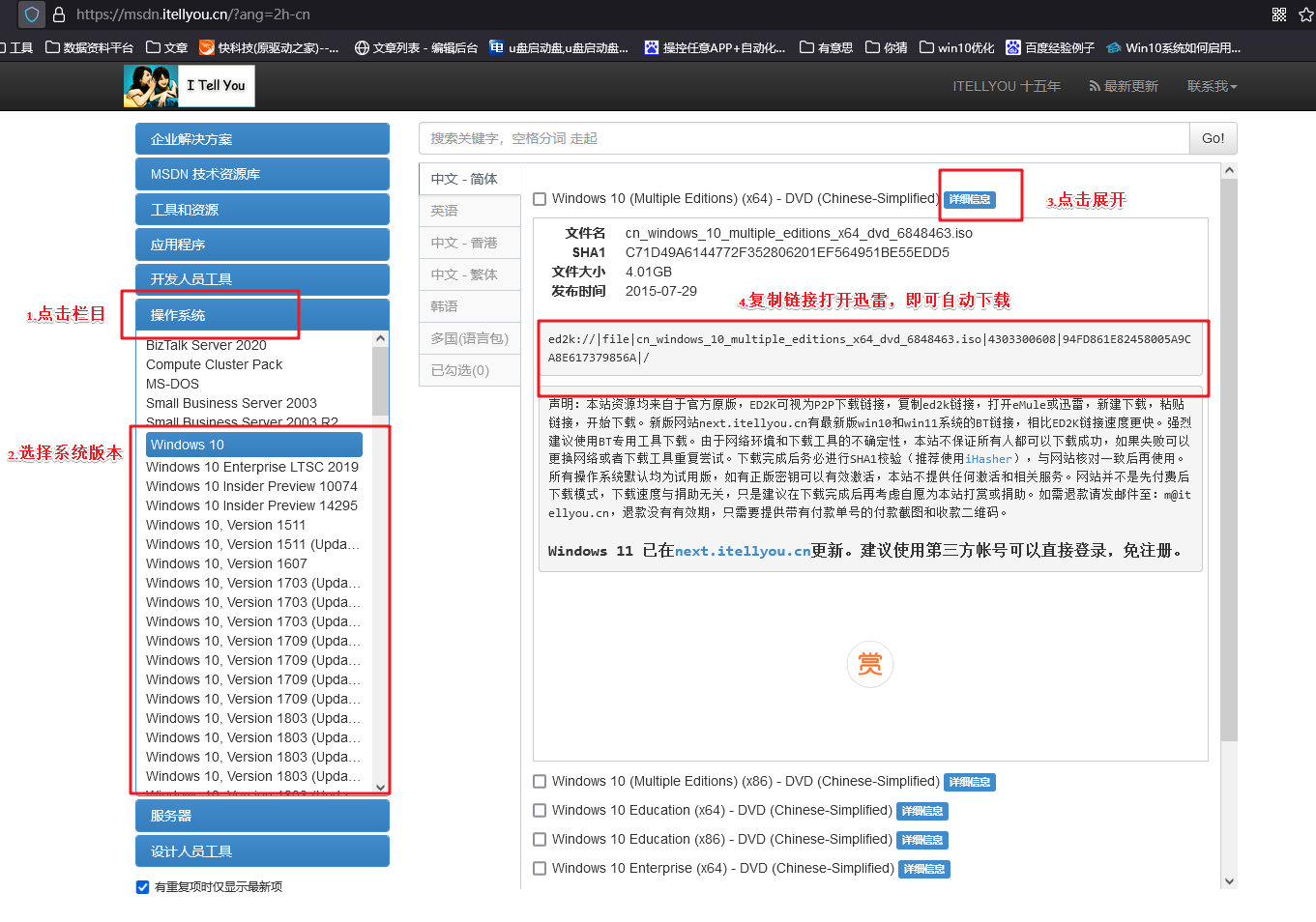
2、制作电脑店u盘启动盘,通过电脑店u盘启动盘制作工具即可一键点击,详细教程可参考以下内容。
三、重装系统详细步骤
1、制作u盘启动盘
a.在电脑店官网中,切换到下载中心,点击【立即下载】,即可下载电脑店,这一制作启动盘所需的工具。
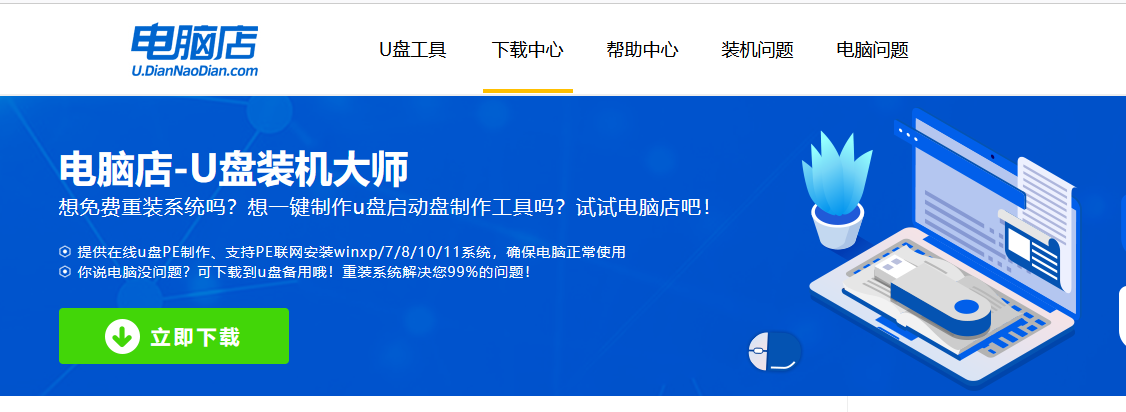
b.插入u盘,打开下载好的制作工具。
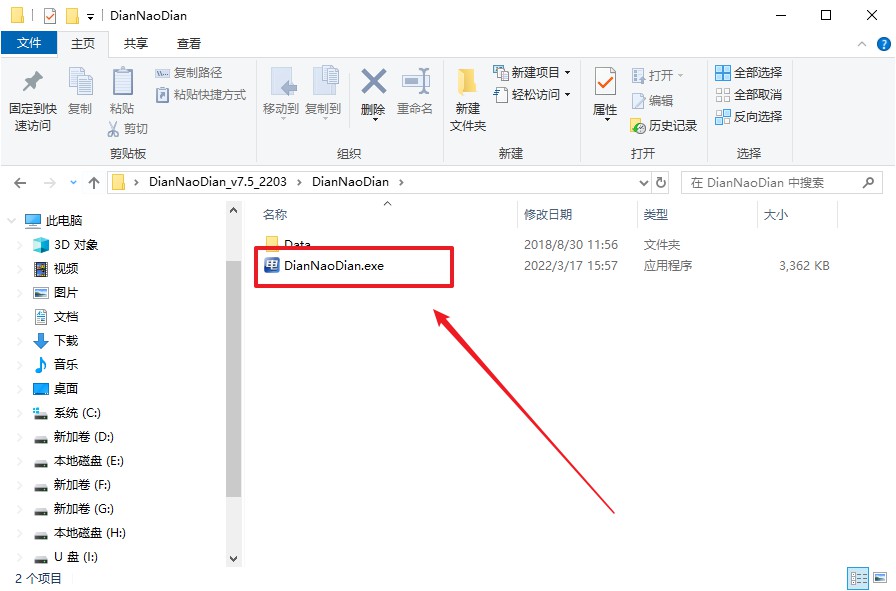
c.默认设置,点击【全新制作】。
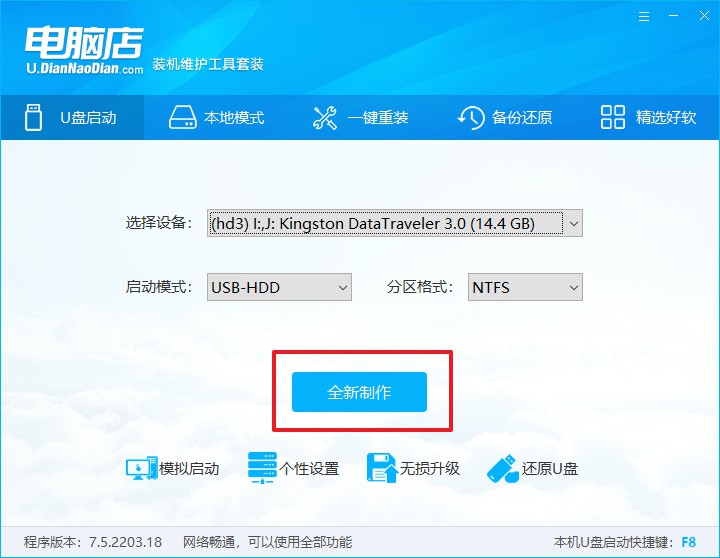
d.u盘启动盘制作完毕后,电脑会弹出提示框弹出,你可以点击【是】查看教程,也可以点击【否】关闭页面。
2、设置u盘启动
a.在电脑店官网首页查询u盘启动快捷键,如下图所示:
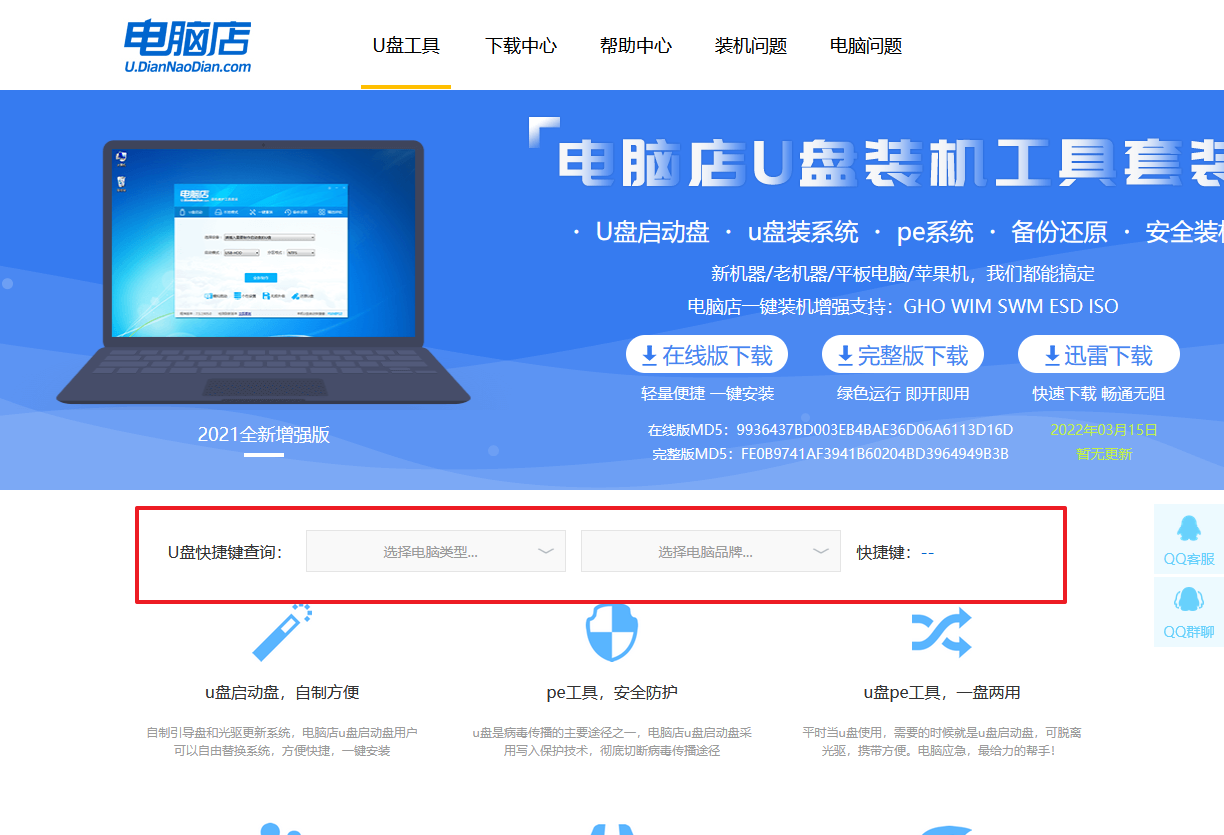
b.插入u盘后重启,等待屏幕出现画面,按下快捷键进入优先启动项设置界面。
c.在窗口中,移动光标选择u盘启动为第一启动项,之后按F10键保存并且重启电脑即可。
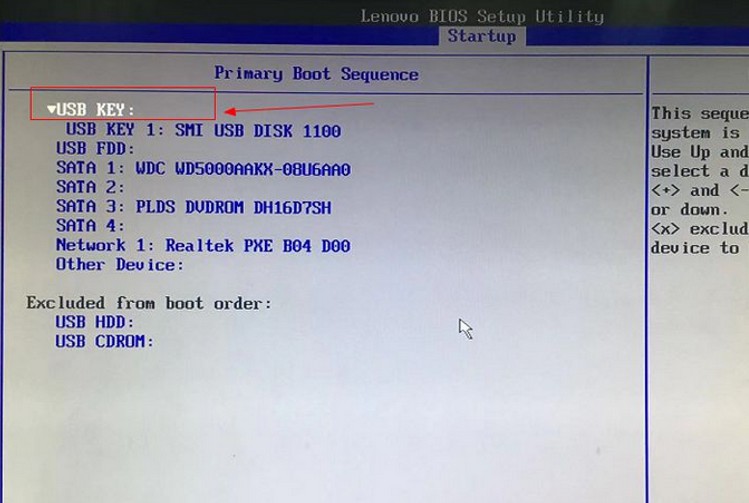
d.此时就会进入电脑店主菜单,选择【1】这一选项后回车。
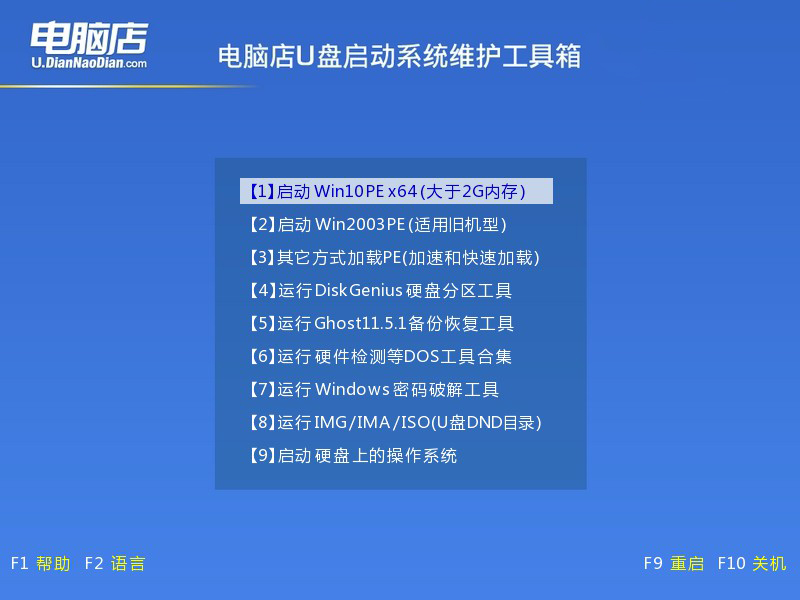
3、u盘装系统
a.设置完电脑店主菜单后进入winpe,找到并打开一键装机的软件。
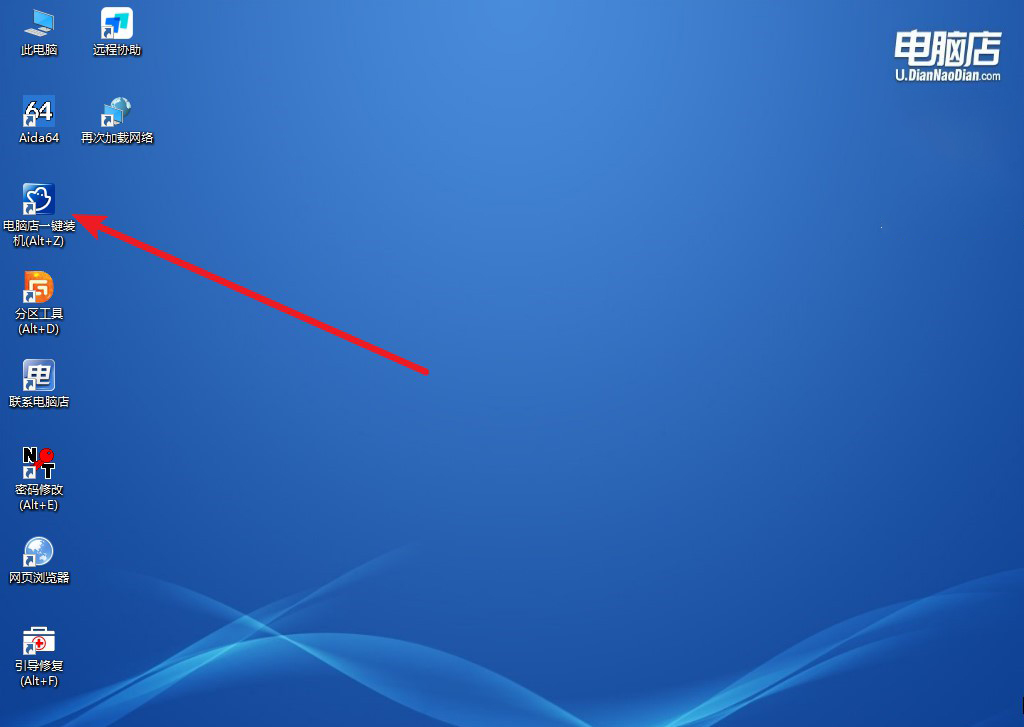
b.在窗口中选择操作方式,打开win10的镜像,以及勾选系统盘,点击【执行】。
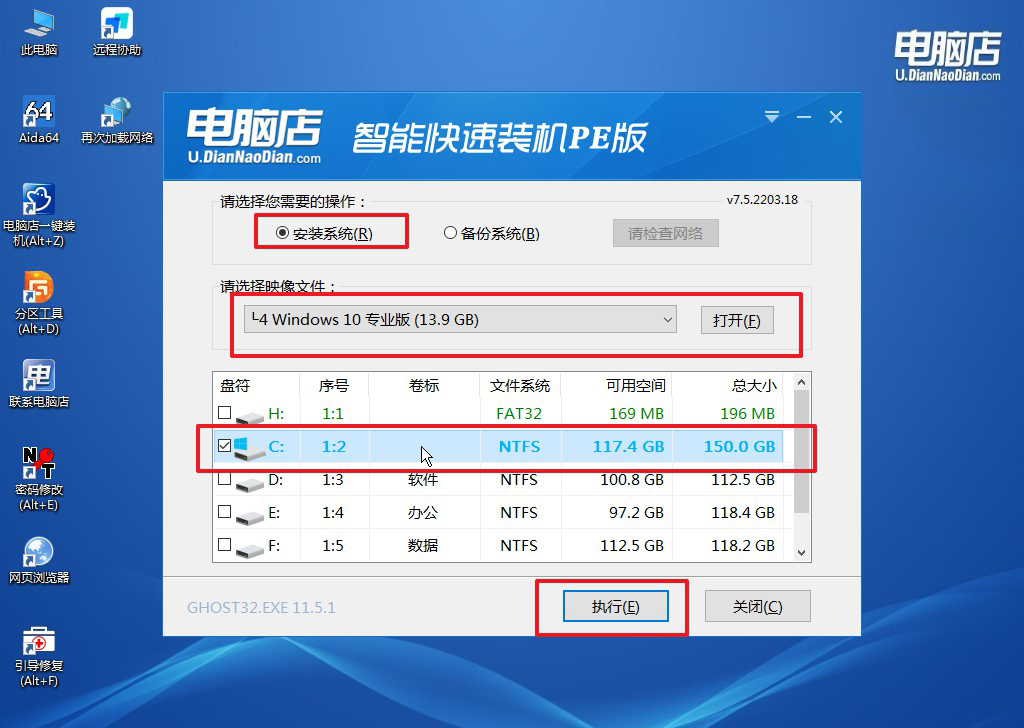
c.在还原窗口中,默认设置点击【是】。接着勾选【完成后重启】,等待安装即可。
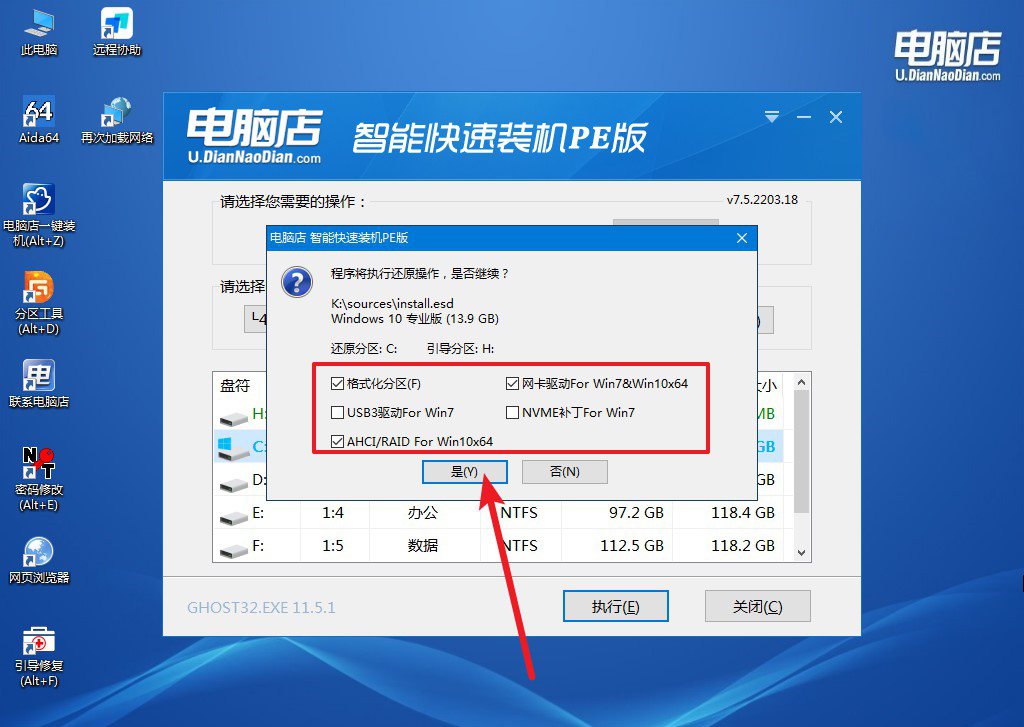
d.之后会重启电脑,我们稍等一会就可以进入win10系统了。
四、重装系统可能出现的问题
电脑系统驱动如何安装更新?
安装和更新电脑系统驱动可以通过多种方式实现,确保硬件设备的正常运行和性能优化。最直接的方法是访问电脑或硬件设备的官方品牌网站,找到对应型号的驱动程序,下载并安装最新版本。此外,可以使用系统自带的工具,例如Windows的设备管理器,右键点击需要更新的设备,选择“更新驱动程序”,让系统自动搜索和安装适配的驱动。如果希望操作更简便,可以借助第三方驱动管理工具,如驱动精灵或驱动人生,这些工具会自动检测并推荐需要更新的驱动版本,但需注意从可靠来源下载软件,避免不必要的风险。最后,在完成驱动更新后,建议重启电脑以确保新驱动生效,同时定期检查驱动状态,避免因过时驱动导致设备问题。
以上就是开机黑屏怎么装系统的详细教程了,当遇到开机黑屏的问题时,u盘启动盘无疑是拯救电脑的“救命稻草”。通过制作并正确使用u盘启动盘,不仅可以快速进入pe系统,还能顺利完成系统重装,让电脑重新焕发活力。尽管整个过程可能需要一些准备和技术操作,但只要按照本文提供的步骤耐心完成,问题便能迎刃而解。

